建立使用者群組
您可以建立使用者群組,以便快速為使用者指派與其工作和職責範圍相符的安全設定檔。
您最多可以建立 50 個使用者群組。
建立使用者群組的步驟如下:
- 開啟 Kaspersky Endpoint Security Cloud 管理主控台。
- 選取「使用者」區域。
「使用者」區域包括已新增至 Kaspersky Endpoint Security Cloud 的使用者和使用者群組清單。
- 點擊使用者清單上方的「建立群組」按鈕。
「建立群組」視窗隨即開啟(請參閱下圖)。
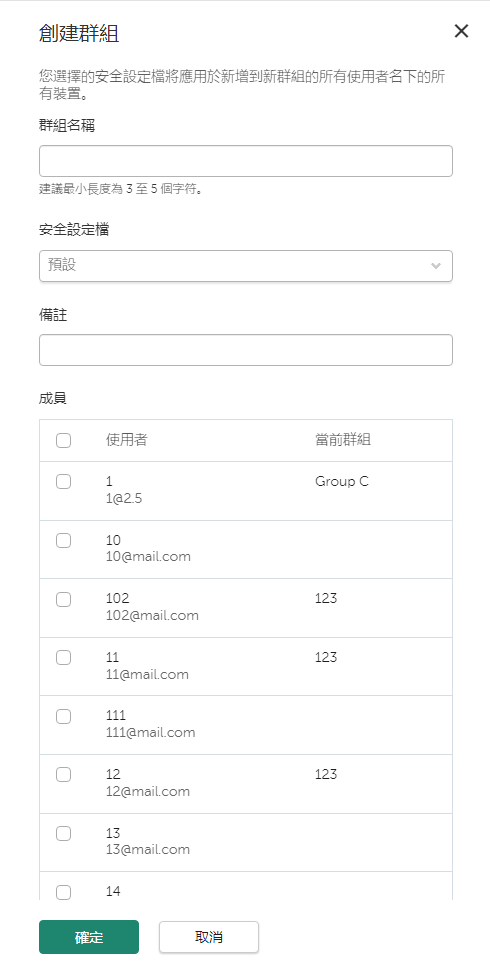
在 Kaspersky Endpoint Security Cloud 中建立使用者群組
- 在「群組名稱」和「註釋」輸入欄位中,輸入使用者群組的名稱與註解。
您可以輸入長達 255 個字元的字串。此字串可以包括大小寫字母、數字、空格、點號、逗號、減號、連字號與底線。
- 在「安全設定檔」下拉式清單中,選取安全設定檔以指派給群組。
預設情況下,系統會為每個群組選取「預設」安全設定檔。「預設」安全設定檔由卡巴斯基專家為 Windows、Mac、Android、iOS 和 iPadOS 裝置作設定。
- 在「成員」區域,選取需要新增至群組的使用者帳戶旁的核取方塊。如果有關使用者目前為其他群組的成員,則該使用者帳戶將移至新群組。
此外,您也可以在建立群組後將使用者新增至該群組。
- 點擊「確定」按鈕。
新建立的群組將顯示在使用者和使用者群組清單中(請參閱下圖)。
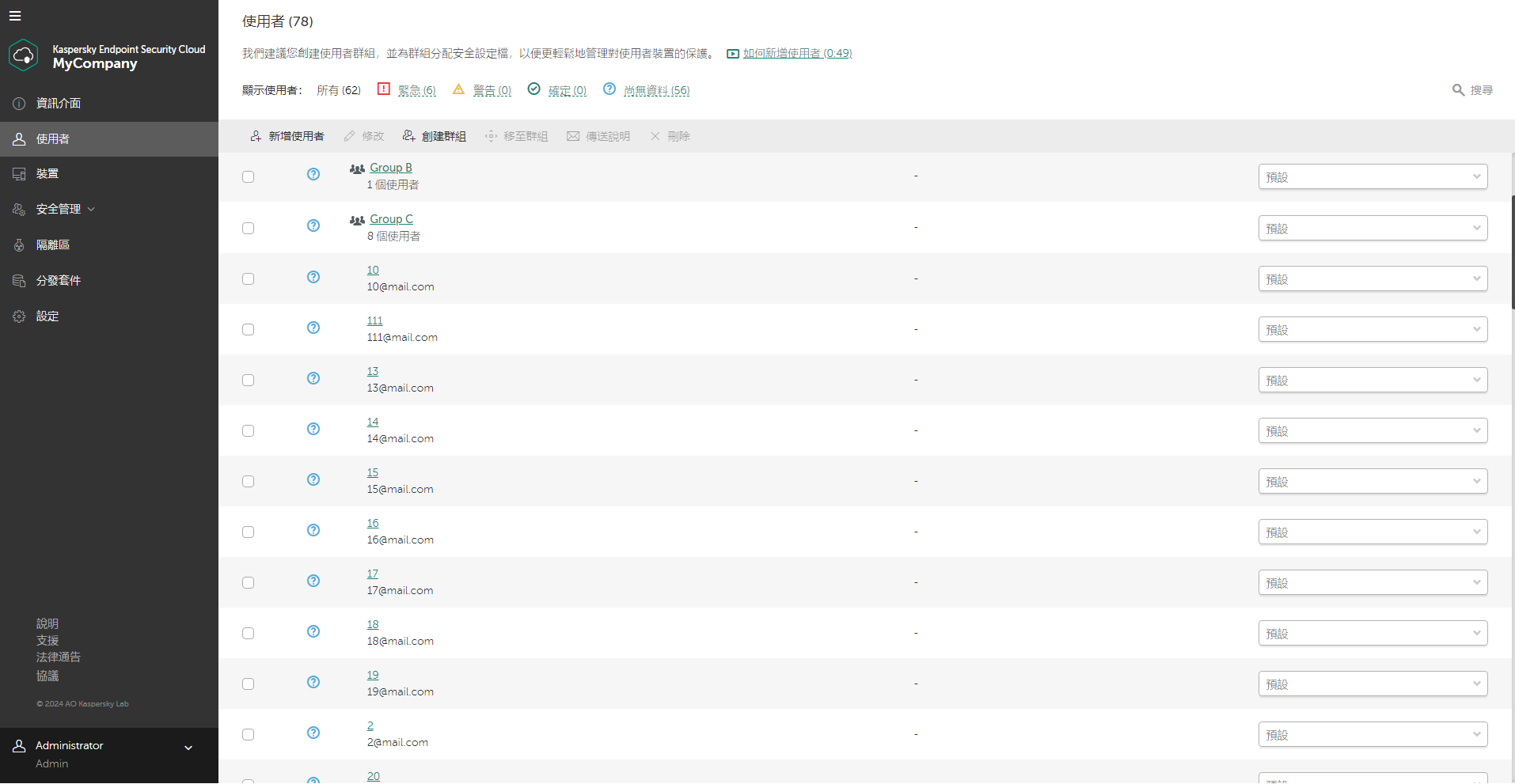
Kaspersky Endpoint Security Cloud 使用者清單中的新建群組
頁首